FLV
- 1. FLV Video Tool+
- 2. Convertire FLV in altri formati+
- 3. Convertire in FLV+
- 4. Riprodurre & Modificare FLV+
-
- 4.1 Riprodurre FLV in VLC
- 4.2 Riprodurre FLV su TV
- 4.3 Caricare FLV su YouTube
- 4.4 Riprodurre FLV su Xbox One
- 4.5 Riprodurre FLV su PS4/PS3
- 4.6 Riprodurre FLV in Windows Media Player
- 4.7 Insertire FLV a Powerpoint
- 4.8 Comprimere i video FLV
- 4.9 Modificare FLV in Windows Movie maker
- 4.10 Modificare FLV in Adobe Premiere
- 4.11 Modificare FLV in Final Cut Pro
- 4.12 Modificare FLV in Sony Vegas Pro
- 4.13 Modificaret FLV in Sony Movie Studio
- 4.14 Modificare FLV in iMovieg
3 Convertitori da FLV a WMV di uso comune per Windows/Mac
da Nicola Massimo • 2025-10-23 19:14:28 • Soluzioni comprovate
WMV è un formato di compressione video sviluppato da Microsoft, originariamente progettato per lo streaming di applicazioni online e ora soprattutto per la riproduzione con Windows Media Player (WMP) nei computer Windows. Al contrario, i file FLV sono video Adobe Flash, comunemente utilizzati nei siti web di streaming video come YouTube, Hulu, ecc. Questo articolo si concentra sull'assistenza per la conversione da WMV a FLV su computer Mac e Windows OS con la massima facilità.
- Parte 1. Convertitore professionale da FLV a WMV per Windows/Mac
- Parte 2. Convertire da FLV a WMV con VLC Media Player gratis
- Parte 3. Convertitore da FLV a WMV online .
Parte 1. Convertitore professionale da FLV a WMV per Windows/Mac
 Wondershare UniConverter (originariamente Wondershare Video Converter Ultimate)
Wondershare UniConverter (originariamente Wondershare Video Converter Ultimate)
La tua cassetta degli attrezzi video completa

- Converti da FLV in oltre 1000 formati, come WMV, AVI, MKV, MOV, MP4, ecc.
- Converti con preset ottimizzati per quasi tutti i dispositivi
- velocità di conversione 120 volte superiore rispetto ai convertitori tradizionali .
- Modifica, migliora & personalizza i tuoi file video
- Masterizza i video su DVD riproducibili con un attraente modello gratuito di DVD .
- Scarica o registra video da siti di condivisione video
- Il versatile set di strumenti mette insieme la correzione dei metadati video, la creazione di GIF, il convertitore VR e il registratore dello schermo .
- Trasmetti i tuoi video da Windows o Mac ad altri dispositivi, tra cui Chromecast, Roku, Apple TV, Xbox 360 o PS3 .
- Sistemi operativi supportati: Windows 11/10/8/7/Vista, Mac OS 10.15 (Catalina), 10.14, 10.13, 10.12, 10.11, 10.10, 10.9, 10.8, 10.7, 10.6
Come convertire da FLV a WMV con Wondershare UniConverter (in origine Wondershare Video Converter Ultimate):
Nella parte che segue, ti spiegherò come convertire da FLV a WMV su Windows passo dopo passo. Considera che la versione per Mac funziona quasi allo stesso modo.
Passaggio 1 Importa i video FLV nel convertitore da FLV a WMV.
Esegui il convertitore da FLV a WMV sul tuo PC, clicca sul pulsante  per importare i video FLV che vuoi convertire. Questo convertitore supporta la conversione in batch, in modo che tu possa aggiungere più di un file FLV da convertire.
per importare i video FLV che vuoi convertire. Questo convertitore supporta la conversione in batch, in modo che tu possa aggiungere più di un file FLV da convertire.
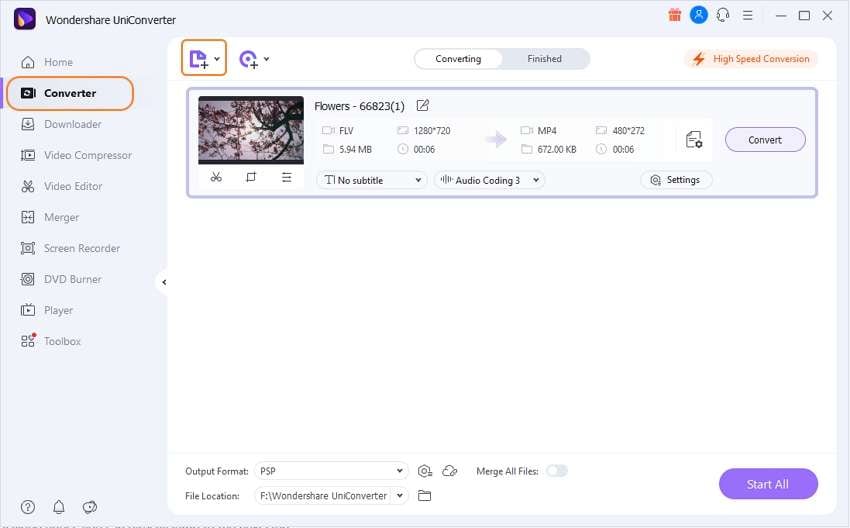
Passaggio 2 Modifica i video FLV (opzionale).
Clicca sulle icone di modifica sotto la miniatura del video. Potrai modificare il video tagliandolo, ritagliandolo, aggiungendo filigrane e altro ancora. Se vuoi mantenere l'effetto originale del video, puoi passare direttamente alla fase successiva.
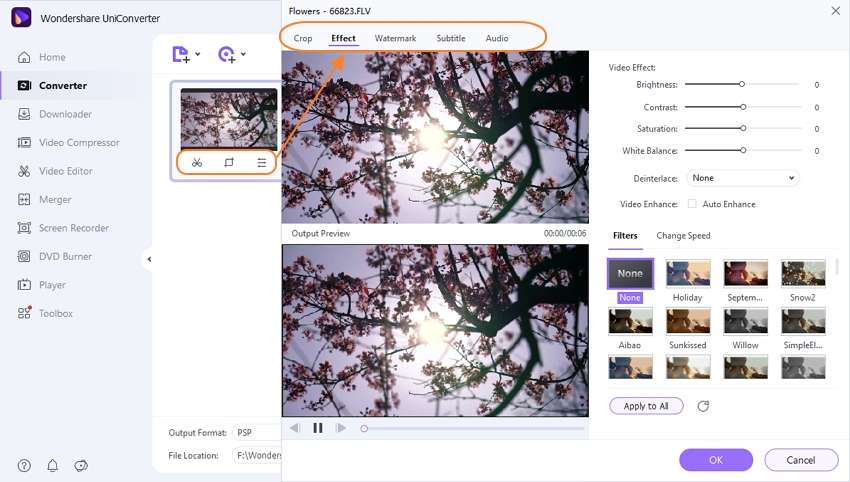
Passaggio 3 Imposta il formato di uscita.
Scegli l'icona della freccia verso il basso accanto al pulsante Formato di uscita e seleziona Video > WMV > scegli la risoluzione video a destra.
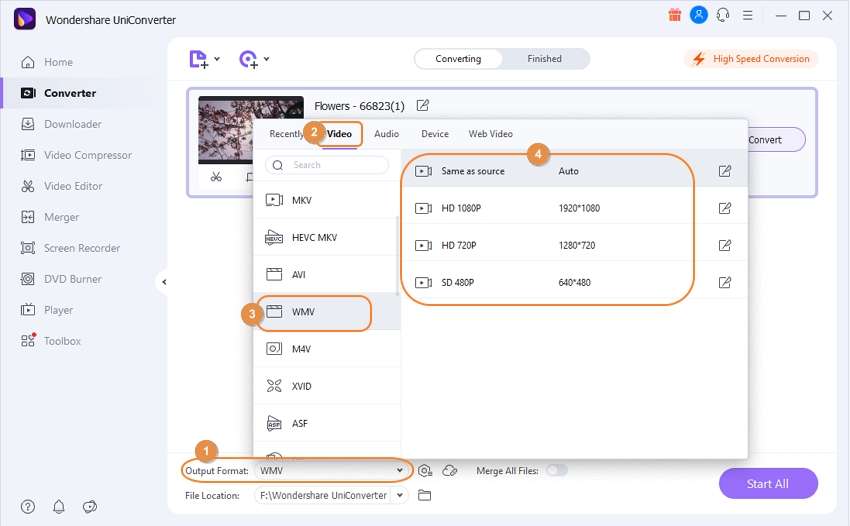
Consigli: Se stai per convertire un FLV in WMV, per caricare i file su YouTube, puoi scegliere direttamente YouTube nella scheda Video, così potrai ottenere il video FLV convertito automaticamente con la risoluzione, la frequenza dei fotogrammi, la velocità di trasmissione, ecc. più compatibili.
Passaggio 4 Inizia a convertire da FLV a WMV.
Clicca su Converti quando tutto è stato impostato e la conversione da FLV a WMV verrà completata automaticamente. Puoi trovare i video convertiti cliccando sull'icona a forma di cartella accanto al pulsante Posizione del file in basso.
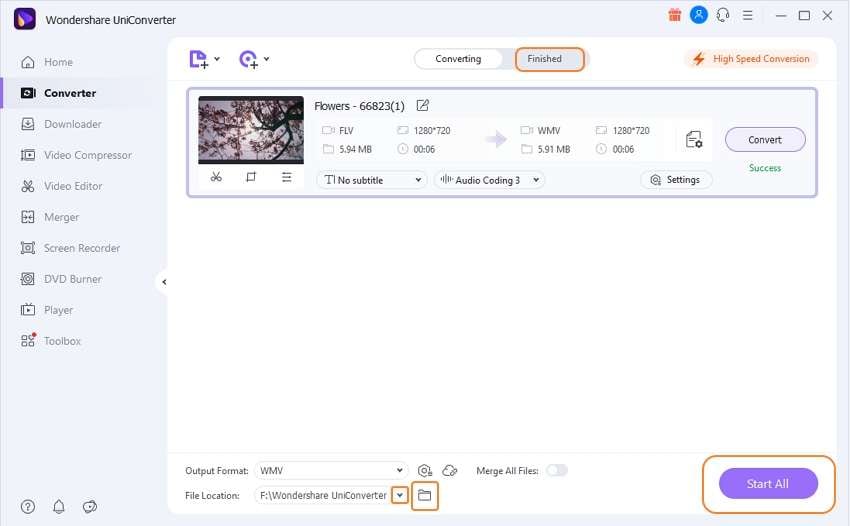
Parte 2. Convertire da FLV a WMV con VLC Media Player
VLC è uno dei più popolari lettori multimediali in uso oggi. È disponibile per il download gratuito e supporta un'ampia gamma di formati multimediali. Una delle funzioni utili di VLC che non sono molto conosciute è la sua capacità di convertire i file multimediali in molti formati diversi. Questa guida passo passo ti mostrerà come convertire da FLV a WMV con VLC. Se non hai installato VLC sul tuo sistema, scarica prima l'ultima versione dal sito ufficiale di VideoLAN e poi segui le istruzioni che seguono.
Passaggio 1. Avvia VLC e vai su Media > Converti/Salva. In alternativa puoi utilizzare la scorciatoia da tastiera CTRL + R.
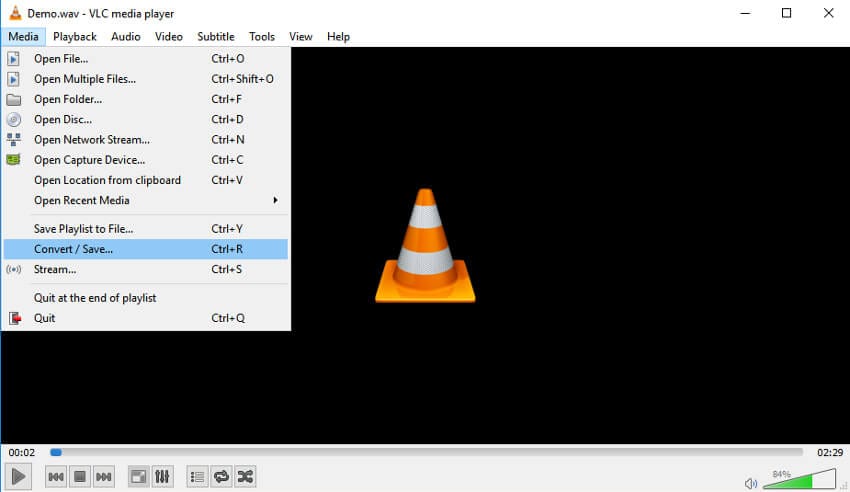
Passaggio 2. Apparirà una finestra popup. Clicca sul pulsante Aggiungi... per importare il tuo file video FLV su VLC.
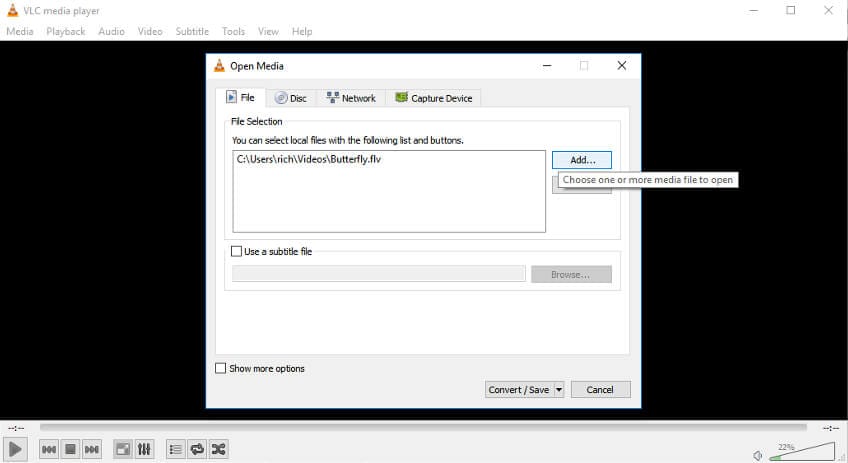
Passaggio 3. Una volta caricato il file FLV, clicca su Converti/Salva in basso per passare al passaggio successivo.
Passaggio 4. Apparirà un'altra finestra pop-up. Questa volta, nella sezione Impostazioni di conversione, seleziona Video - WMV + WMA (ASF) come uscita e scegli il percorso di destinazione del file convertito.
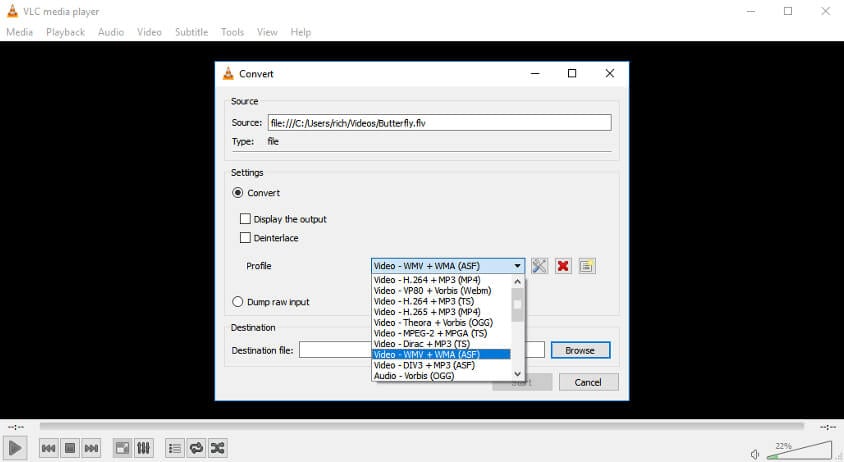
Fase 5. Infine, clicca su Inizia per iniziare il processo di conversione.
Parte 3. Convertitore online da FLV a WMV
Se fossi interessato a convertire un FLV in WMV senza dover scaricare e installare software aggiuntivi sul tuo sistema, potresti trarre vantaggio dall'uso di un convertitore online. Un buon esempio di convertitore online da FLV a WMV è Convertio.
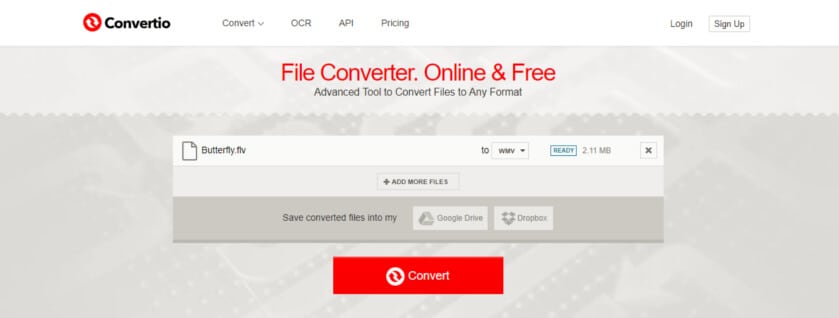
Questo convertitore online gratuito può convertire i tuoi video FLV nel formato WMV in 3 semplici passaggi.
Passaggio 1. Per prima cosa, carica i tuoi file FLV indicando la loro posizione o tramite drag-and-drop.
Passaggio 2. Poi, imposta il formato di output su WMV.
Passaggio 3. Clicca su Converti per iniziare il processo.
Nota: Convertio è limitato a convertire solo file di dimensioni inferiori a 100MB. Inoltre, non è possibile regolare le impostazioni di conversione o modificare il video. Nei periodi di traffico intenso, la velocità di conversione è molto bassa. A meno che tu non abbia altra scelta, ti consigliamo di utilizzare Wondershare Video Converter per le conversioni da FLV a WMV.
 Converti in batch MOV in MP4, AVI, 3GP, WAV e viceversa facilmente.
Converti in batch MOV in MP4, AVI, 3GP, WAV e viceversa facilmente. 


Nicola Massimo
staff Editor
Commento(i)